색상은 모든 디지털 아트에 생명을 불어넣습니다. 이 튜토리얼에서는 Photoshop에서 캐릭터 디자인에 적합한 색상 다이나믹스를 부여하는 방법을 배울 것입니다. 우리는 색상 선택을 다양하게 하고 단조로운 분위기를 피하는 방법에 집중할 것입니다. 여기에서 어두운 색조에서 밝은 색조로 작업합니다. 창의적인 프로세스에 바로 뛰어들어 봅시다.
주요 포인트
- 세부 정보를 추가하기 전에 항상 기본 색상으로 시작하십시오.
- 깊이를 만들기 위해 색상의 강도와 채도를 변형하십시오.
- 실제 색조를 얻기 위해 참조를 사용하십시오.
- 그늘과 하이라이트를 정의하기 위해 광원에 주의하십시오.
- 레이어의 불투명도와 혼합 모드를 조정하는 것을 잊지 마십시오.
단계별 가이드
현재 프로젝트를 Photoshop에서 열고 여러 레이어로 작업하여 최적의 유연성을 얻으십시오. 우리는 우주비행사의 기본 색칠을 시작합니다.
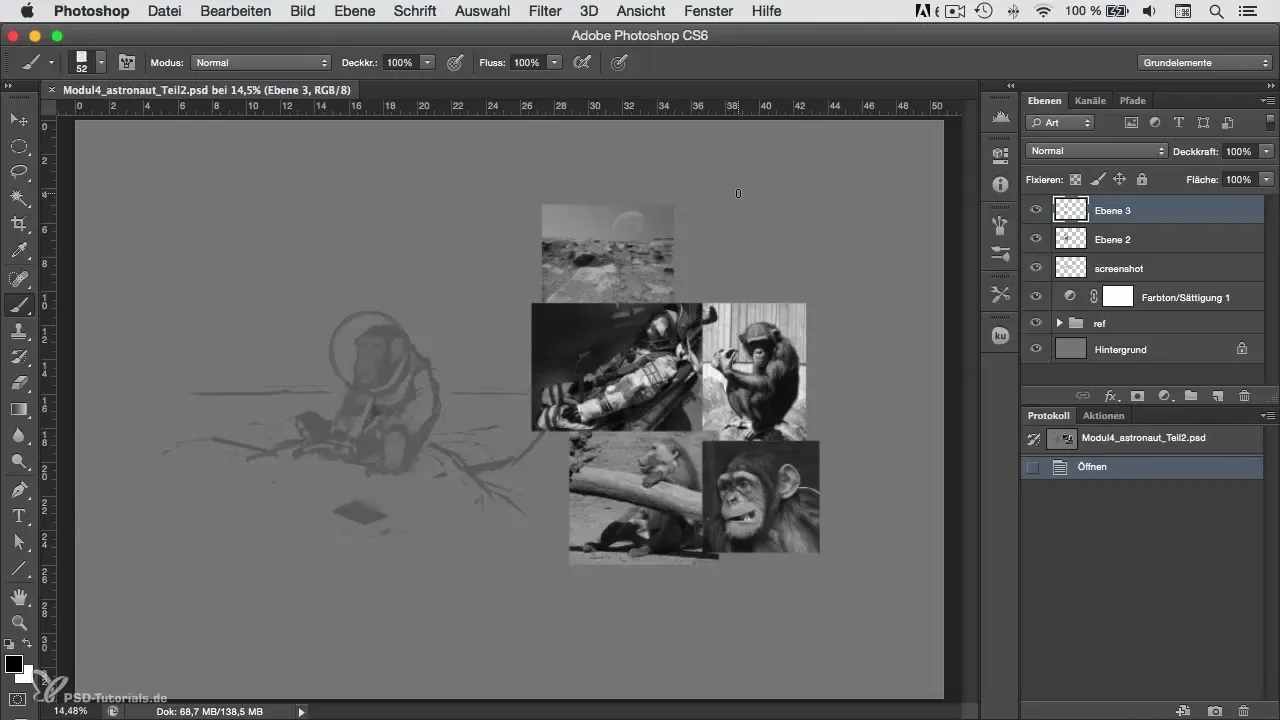
먼저 배경 레이어를 숨겨 색상 선택에 초점을 맞추십시오. 그런 다음 관련 레이어를 압축하여 편집하기 쉽게 만드십시오. 혼합 모드가 '노멀'로 설정되지 않도록 주의하세요. 이는 색상 표현에 영향을 줄 수 있습니다.
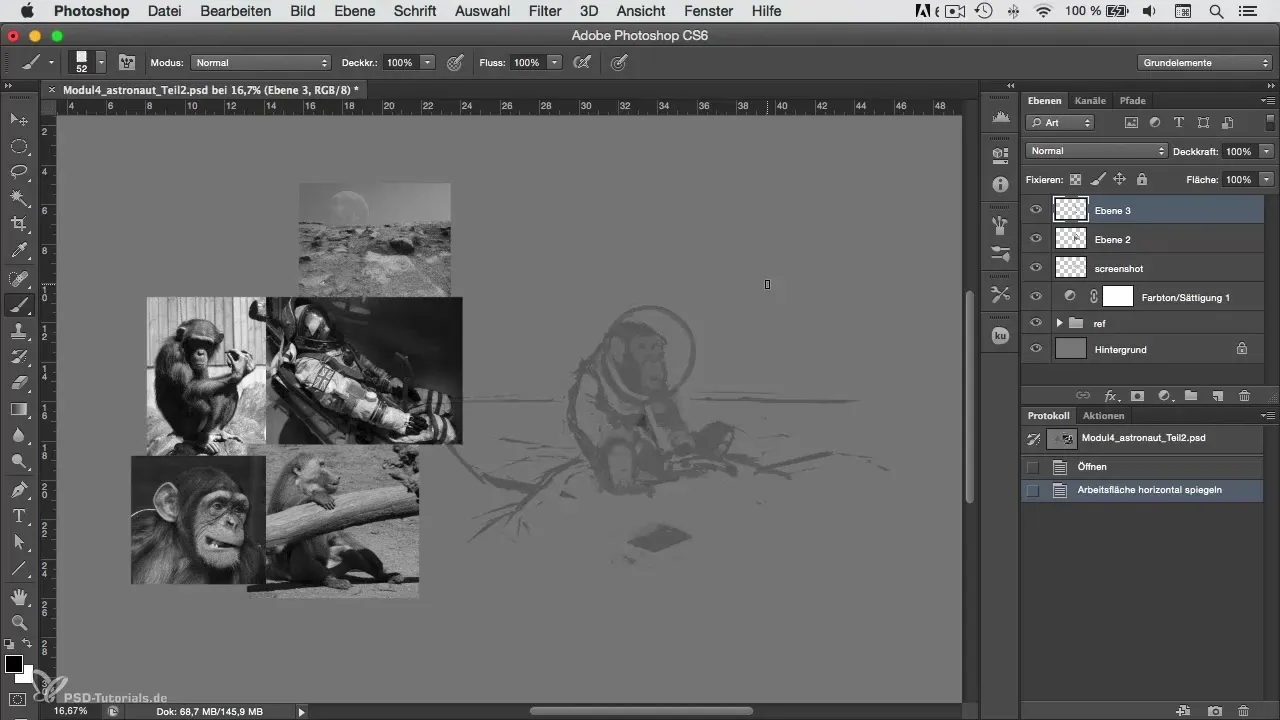
혼합 모드를 '곱하기'로 설정하십시오. 이미지의 배경 색조가 너무 많이 비치지 않도록 주의하세요. 이는 선택한 색상의 효과에 부정적인 영향을 줄 수 있습니다. 아래의 세부 사항을 보이게 하려면 색상 레이어의 불투명도를 줄이는 것이 유용할 수 있습니다.
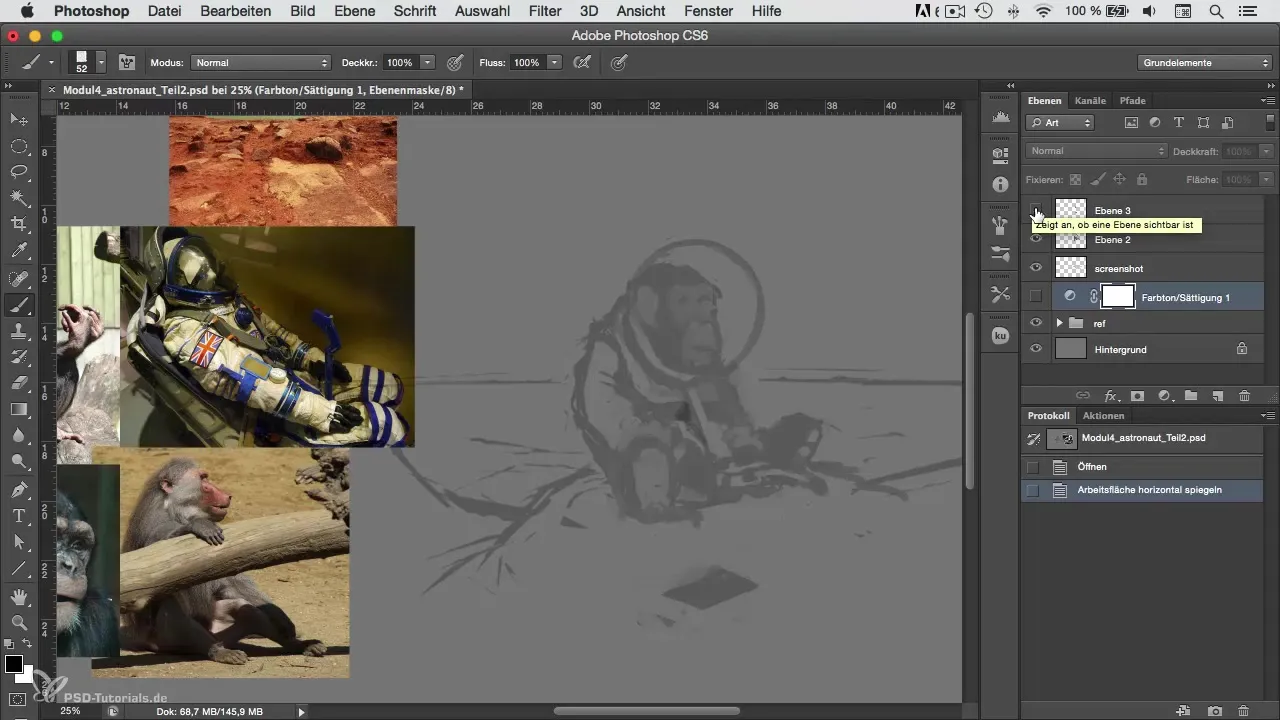
이제 우주비행사의 색칠을 시작하고 싶습니다. 수트에 사용할 기본 색상을 선택하십시오. 실제 우주복과 같은 강렬한 오렌지색이 될 수 있습니다. 이 색으로 기본 면을 채우면 다른 색상 층에 대한 견고한 기반을 얻을 수 있습니다.

캐릭터의 머리는 인식 가능한 원숭이 외모를 얻기 위해 적절한 갈색을 가져야 합니다. 이때 색상 강도를 조금 높여 더 나은 대조를 만들어 줄 수 있습니다.
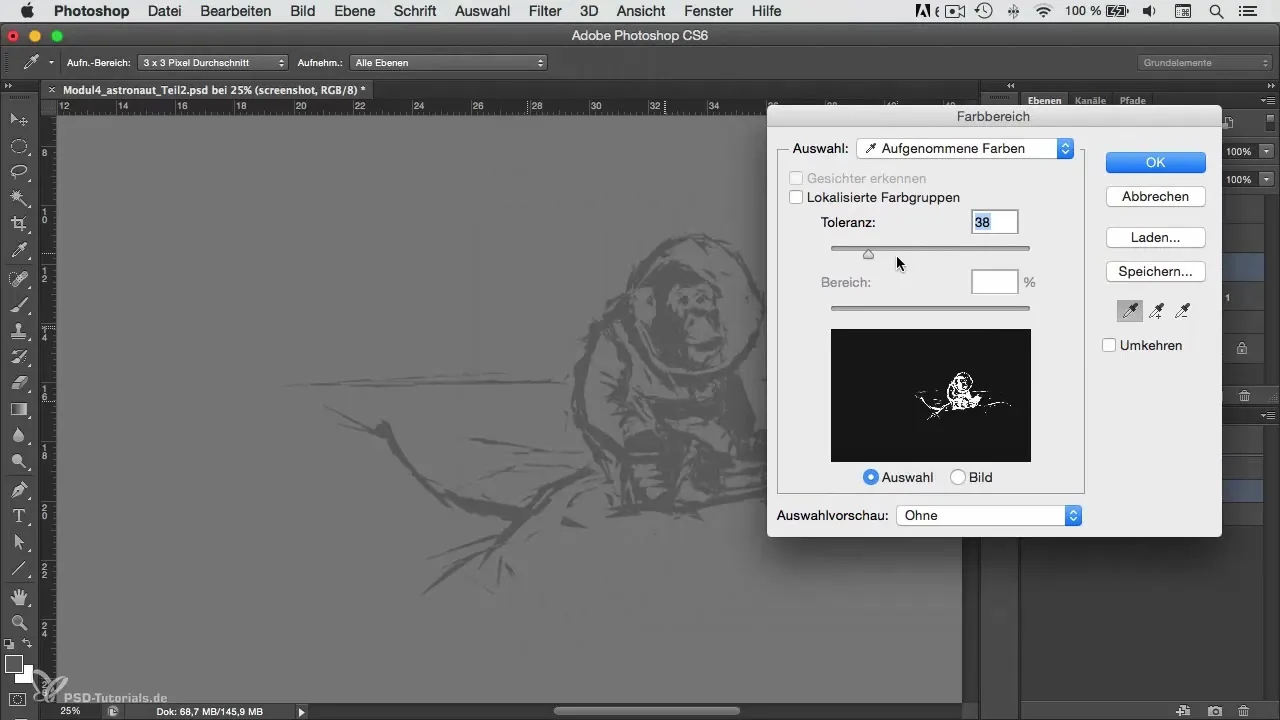
같은 색상의 더 밝은 톤을 선택하여 그림자의 빛과 분위기를 표현하지 않도록 하십시오. 대신 색상 값을 모든 방향으로 이동시켜 다양하고 사실적인 색상 팔레트를 얻으십시오.
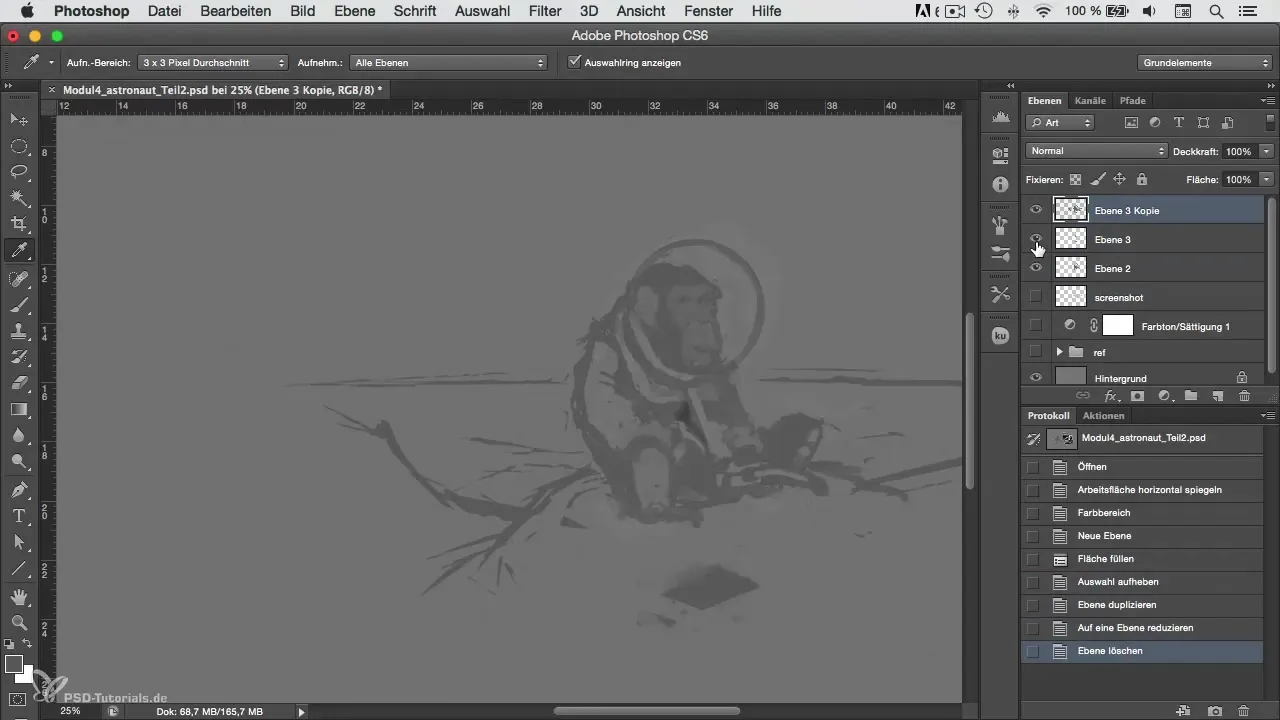
광원이 어디에 있을지 고려하십시오. 위에서 부드러운 빛이 특정 영역을 비추고 다른 부분은 그림자로 만들 수 있도록 도와줍니다. 이러한 빛과 그림자 영역을 부드럽게 스케치하고 переходы 부드럽게 형성하는 데 주의하세요.
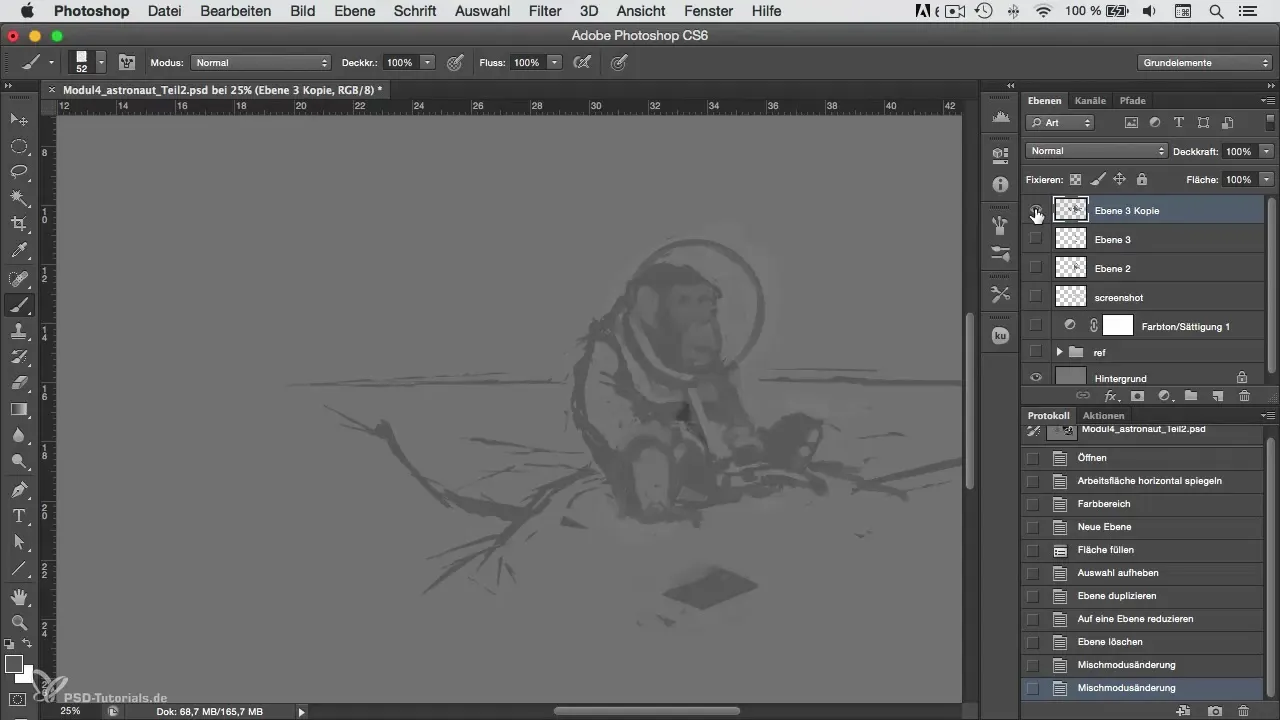
이제 세부 사항을 추가할 시간입니다. 음영과 주름은 이미지의 깊이를 크게 향상시킵니다. 실제 우주복의 참조를 사용하여 주름 표현을 더 잘 이해하십시오.
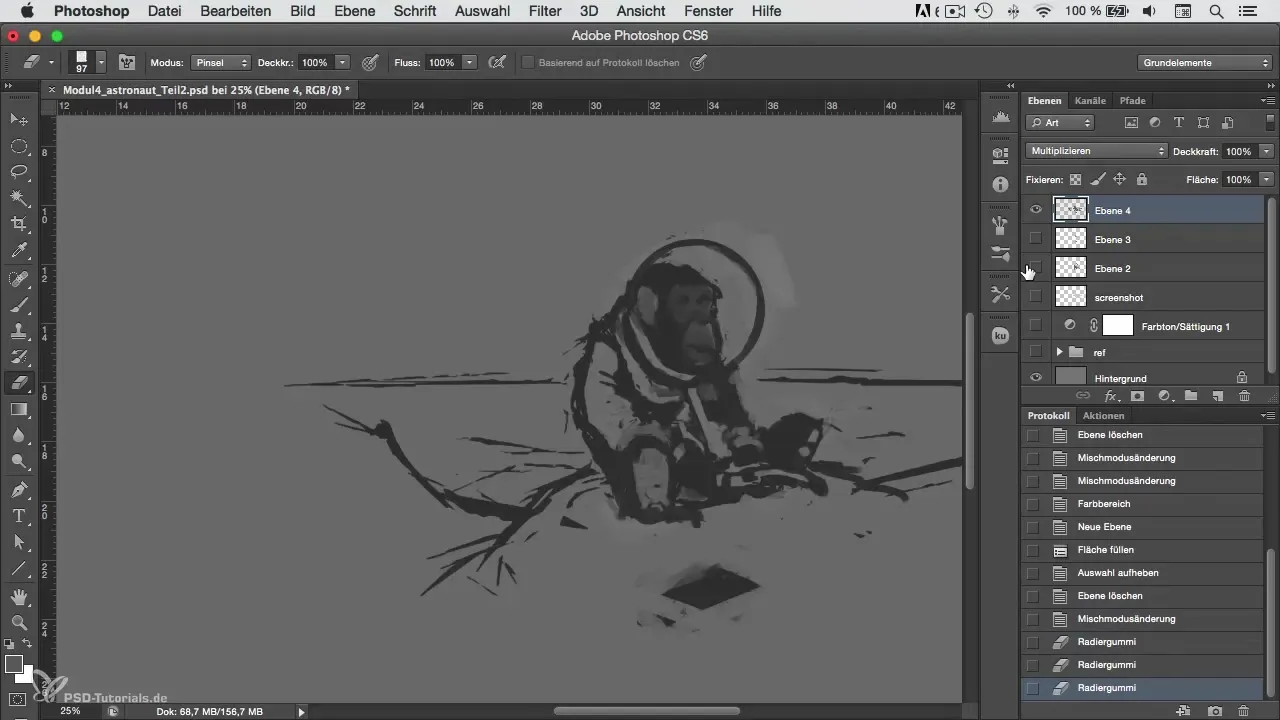
우주비행사의 신발에 대해서는 어두운 색상을 고려해야 합니다. 흰색은 많은 주의를 끌어들여 주요 모티프에서 분산될 수 있습니다. 어두운 회색이나 검정색이 일관성을 유지하는 데 잘 작용할 수 있습니다.
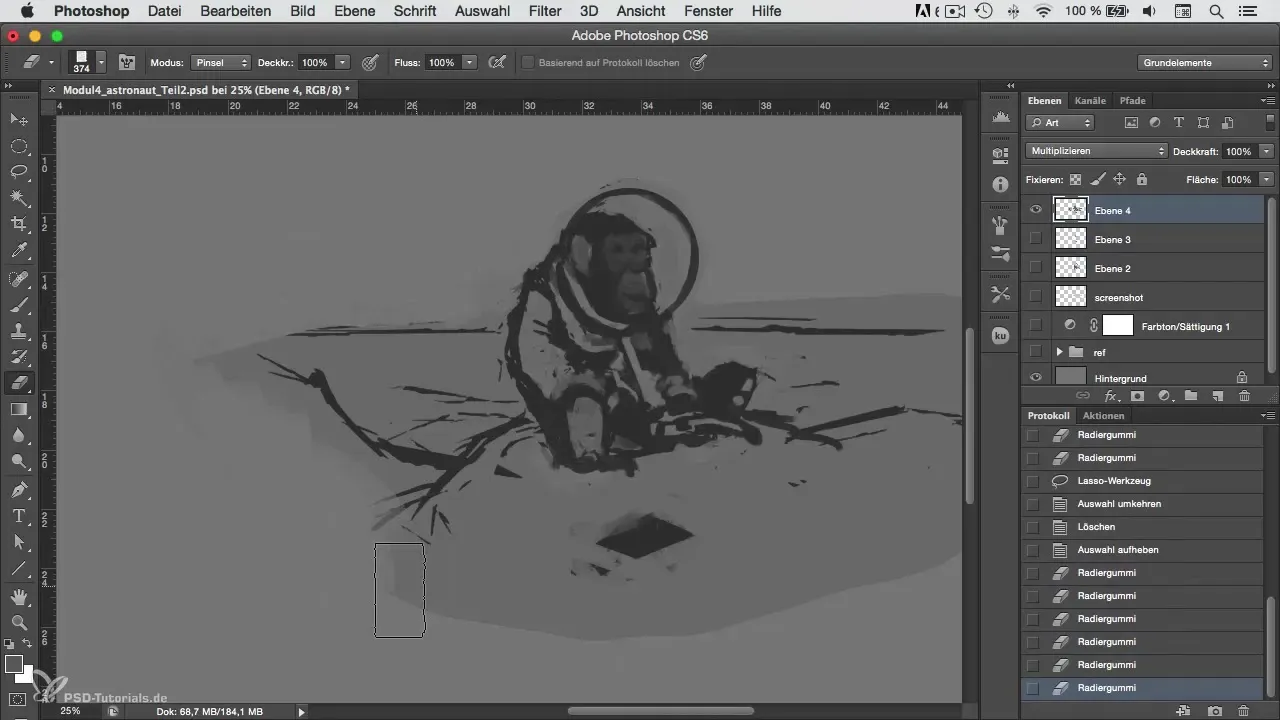
주름이 움직임을 따라야 한다는 점을 기억하십시오. 천에서 긴장이 형성되는 곳과 빛과 그림자가 이 분야에서 어떻게 작용하는지를 생각하십시오. 너무 작은 세부 사항을 그리지 않도록 하세요. 우리는 아직 미세 부분에 있지 않습니다.
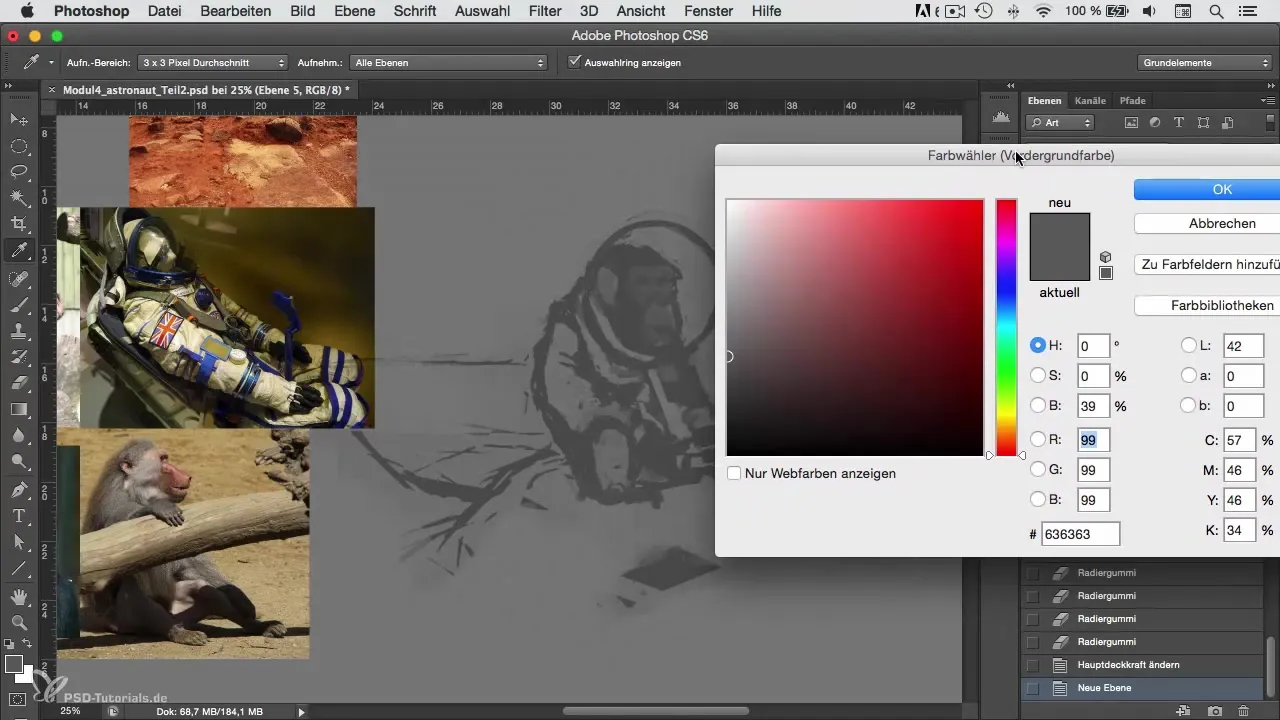
색상의 기본이 세워지면, 헬멧이나 링과 같은 금속 요소를 작업할 수 있습니다. 이를 위해 약간의 회색빛 녹색 색조를 선택하십시오. 이 색상은 빛을 잘 반사하고 금속적인 모양을 전달합니다.
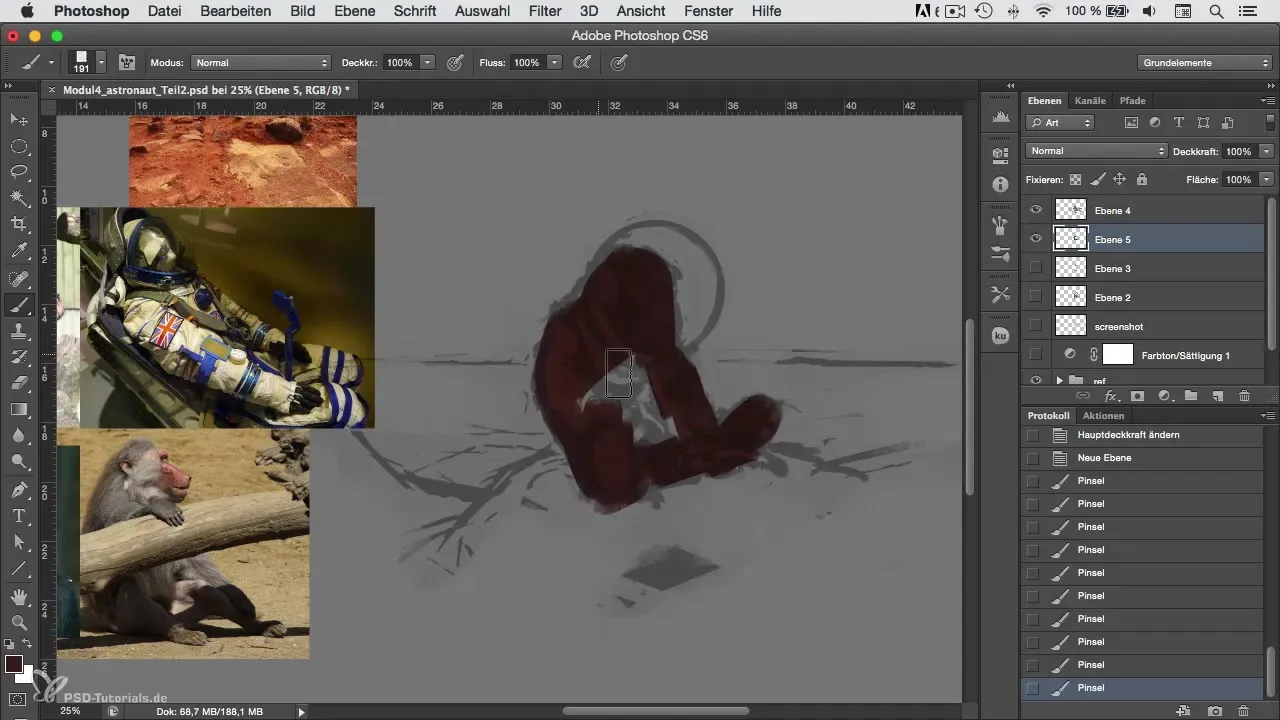
이미지에 더 많은 다이나믹을 주기 위해 여기서도 색상 강도와 밝기를 가지고 놀아보세요. 약간의 변형이 당신의 아티스트의 표현에 상당한 차이를 만들 수 있습니다.
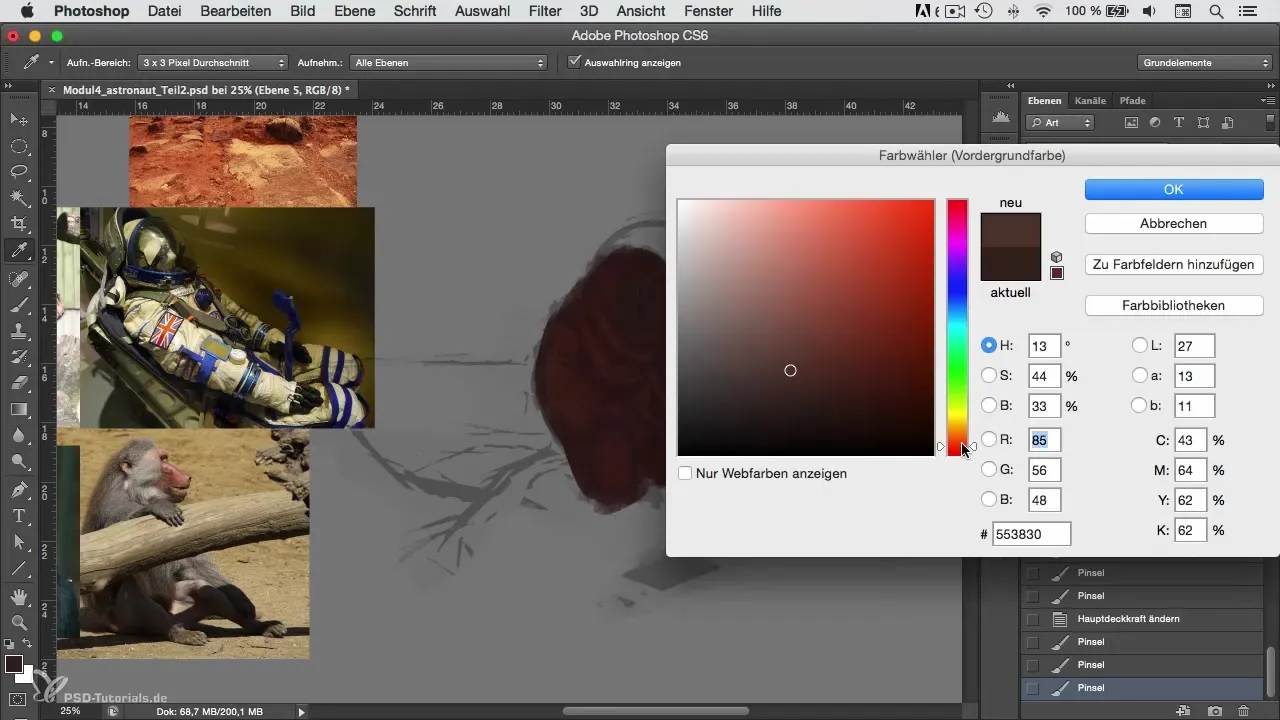
모든 영역에 색을 입힌 후 색상 선택을 다시 확인하고 색상이 잘 조화되는지 확인하십시오. 특히 переходы 에서는 색상의 경계를 주의 깊게 살펴보고 필요시 색조를 수정하십시오.
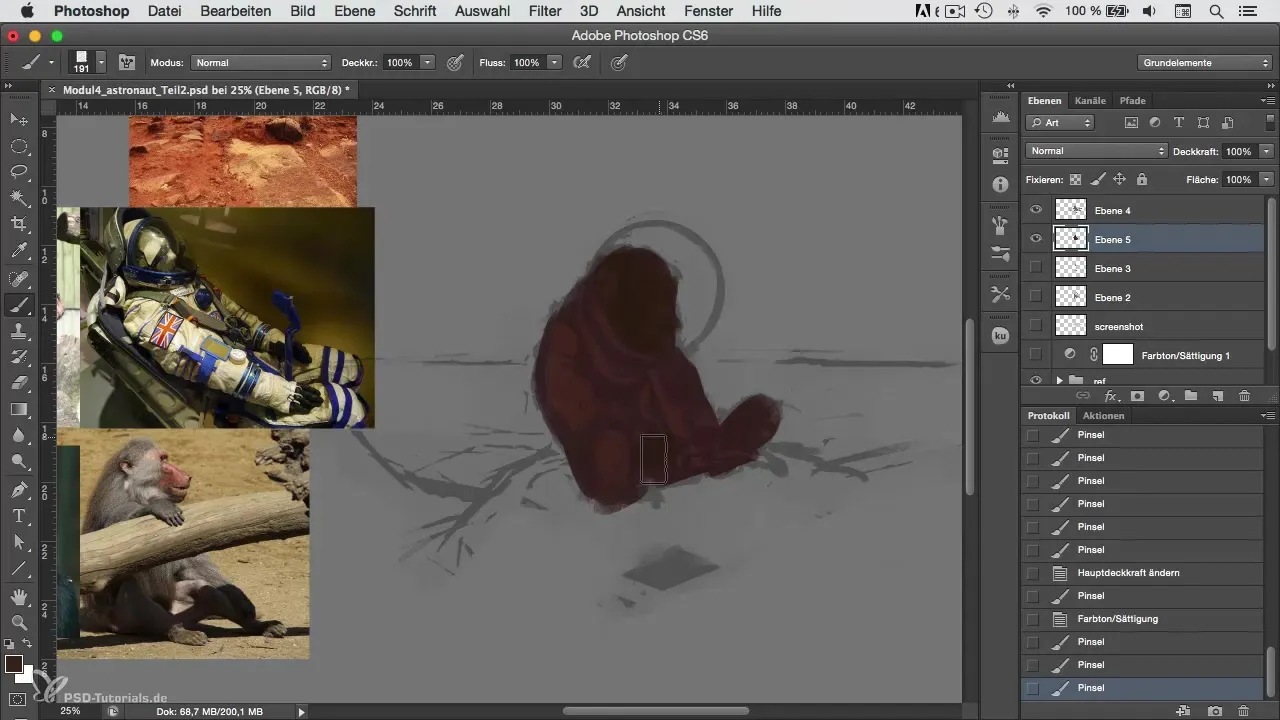
요약 – 생동감있고 다양한 색상으로 우주비행사 모티브를 Photoshop에서 디자인하기
우주비행사의 색상 배치에 대한 심도 있는 접근 방식을 통해 당신은 이제 구성을 더욱 향상시키기 위한 견고한 출발점을 가지고 있습니다. 색상 선택, 빛과 그림자의 고려, 그리고 요소와의 유희는 당신의 작업을 더 생동감 있게 하고 매력적으로 만들어 줍니다. 이 튜토리얼에서 제공된 기술과 팁을 활용하여 색상 배색 프로세스를 더욱 다듬어 나가세요!
자주 묻는 질문들
색상 선택 시 주의해야 할 점은 무엇인가요?색상이 조화를 이루고 당신의 작업의 분위기를 지원하는지 확인하세요.
내 이미지의 깊이를 어떻게 높일 수 있나요?변화하는 색조와 빛-그림자 효과를 사용하여 차원을 만드세요.
세부 사항은 언제부터 시작해야 하나요?기본 색상과 층이 설정된 후에 세부 사항을 시작하세요.
단조로운 색상을 피하려면 어떻게 해야 하나요?채도를 조정하고 색조를 다양한 방향으로 이동시켜 실험하세요.
색상 배치에서 참조가 얼마나 중요한가요?참조는 사실적인 색상과 질감을 얻는 데 도움이 되며 디지털 페인팅에서 꼭 필요한 도구입니다.


